Εγκατάσταση Εικονικής Δικτύωσης Η / Υ χρησιμοποιώντας μια ασύρματη σύνδεση

Μετά από αναζήτηση μέσω πολλών Microsoft VirtualΤα έγγραφα των υπολογιστών, που ρύθμιζαν τα VM για να χρησιμοποιήσουν τον ασύρματο προσαρμογέα, άρχισαν να φαίνονται αδύνατα. Το πρόβλημα που έτρεχα προσπαθούσε να συνδέσει μια εικονική μηχανή (Guest) χρησιμοποιώντας ένα φυσικό ασύρματο προσαρμογέα που χρησιμοποιείται επίσης από το φυσικό μηχάνημα ή το Host. Κάθε φορά που το δοκίμασα, έτρεχα σε ένα διπλό πρόβλημα διεύθυνσης IP. <GRR>. Για κάποιο λόγο, οι υπηρεσίες δικτύου εικονικής μηχανής δεν μπορούν να μεταφραστούν με το ασύρματο διακομιστή DHCP στο δίκτυό σας. Εάν εκτελείτε XP, υπάρχει ένας ακατέργαστος τρόπος αντιμετώπισης που περιλαμβάνει τη διαγραφή των προσθηκών εικονικής μηχανής στον επισκέπτη, αλλά το ίδιο τέχνασμα δεν θα λειτουργήσει σε έναν επισκέπτη του Vista. Λοιπόν, ποια είναι η λύση (εκτός από το να ειπωθεί από τον MrGroove να αναβαθμίσει το Microsoft Virtual Server 2005 R2;)
Πείτε "Hello" στο Προσαρμογέας Loopback της Microsoft.
Ο αρχικός σχεδιασμός του προσαρμογέα Loopback του Microsoftήταν για εικονικούς εσωτερικούς ελέγχους δικτύων. Λειτουργεί ακριβώς όπως ένα φυσικό προσαρμογέα δικτύου και "βρόχους πίσω" όλες τις ρυθμίσεις που συνδέονται με αυτό. Το τακτοποιημένο πράγμα είναι ότι μπορείτε να εγκαταστήσετε το πρόγραμμα οδήγησης υπηρεσιών εικονικής μηχανής δικτύου σε αυτό, το οποίο επιτρέπει σε έναν εικονικό επισκέπτη να συνδεθεί με αυτό. Επομένως, εάν ρυθμίσετε έναν προσαρμογέα Loopback και, στη συνέχεια, ενεργοποιήσετε την κοινή χρήση των συνδέσεων δικτύου στο φυσικό ασύρματο προσαρμογέα σας, μπορείτε να εξαπατήσετε τον επισκέπτη σας να σκεφτεί ότι συνδέεται με έναν ενσύρματο φυσικό προσαρμογέα. Ο περιορισμός σε αυτό, ωστόσο, είναι ότι ο προσαρμογέας loopback θα δεσμεύσει τη διεύθυνση IP της Virtual Machine σας στο 192.168.0.1 και ενδέχεται να επηρεάσει τυχόν ομάδες εργασίας που εκτελείτε στο δίκτυό σας. Εάν παρεμβαίνει, μπορείτε να αλλάξετε το δίκτυο με μη αυτόματο τρόπο σε 192.168.1.xxx υποδίκτυο.
Διαβάστε παρακάτω για να εξηγήσετε τη διαδικασία ρύθμισης.
Πώς να ενεργοποιήσετε έναν προσαρμογέα Loopback της Microsoft και την Κοινόχρηστη σύνδεση στο Internet για χρήση με εικονικές μηχανές
1. Παω σε Αρχή και Πίνακας Ελέγχου. Μια φορά σε Πίνακας Ελέγχου Κάντε κλικ Προσθήκη υλικού.
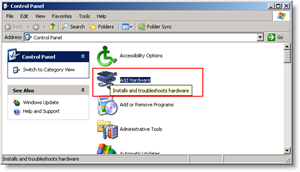
2. Θα εμφανιστεί ο "Οδηγός προσθήκης υλικού" (Add Hardware Wizard). Κάντε κλικ Επόμενο.
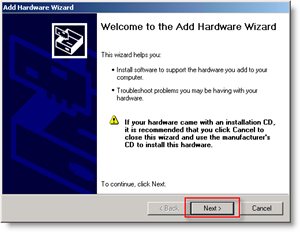
3. Ελεγχος ο Ναι, έχω ήδη συνδέσει το υλικό , τότε Κάντε κλικ Επόμενο.
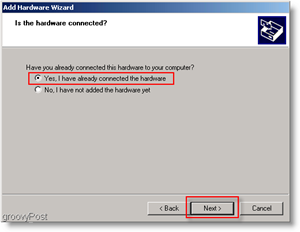
4. Τώρα Μετακινηθείτε προς τα κάτω στο κάτω μέρος και Κάντε κλικ Προσθέστε νέα συσκευή υλικού.
Συμβουλή: Μπορείτε να φτάσετε σε αυτήν γρηγορότερα πατώντας το πλήκτρο Α μία φορά.
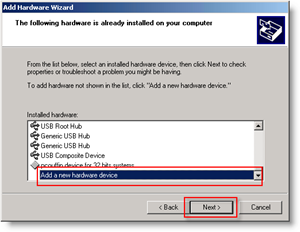
5. Τώρα Κάντε κλικ ο Εγκαταστήστε το υλικό που επιλέγω με μη αυτόματο τρόπο από μια λίστα (Για προχωρημένους) , τότε Κάντε κλικ Επόμενο.
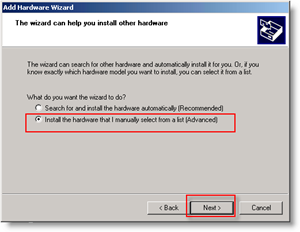
6. Κάντε κλικ Προσαρμογείς δικτύου από τη λίστα. Κάντε κλικ Επόμενο.
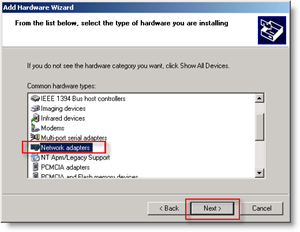
7. Στην αριστερή πλευρά Κάντε κλικ Microsoft, στη δεξιά πλευρά Κάντε κλικ Προσαρμογέας Loopback της Microsoft. Τώρα Κάντε κλικ Επόμενο.
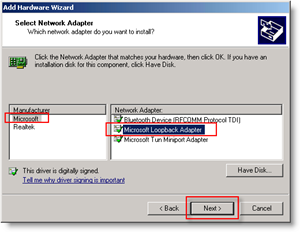
Στην επόμενη οθόνη Κάντε κλικ Τετελεσμένος.
Τώρα για να εγκαταστήσετε Κοινή χρήση σύνδεσης στο Internet (ICS)
1. Ξεφυλλίζω στο δικό σου Δικτυακές συνδέσεις, Κάντε δεξί κλικ τα δικα σου Φυσικός προσαρμογέας, και Κάντε κλικ Ιδιότητες.
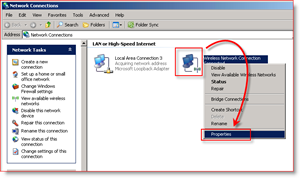
2. Κάντε κλικ ο Προχωρημένος καρτέλα, τότε Ελεγχος ο Επιτρέψτε σε άλλους χρήστες δικτύου να συνδεθούν μέσω της σύνδεσης στο διαδίκτυο αυτού του υπολογιστή κουμπί. Κάντε κλικ Εντάξει να τελειώσω.
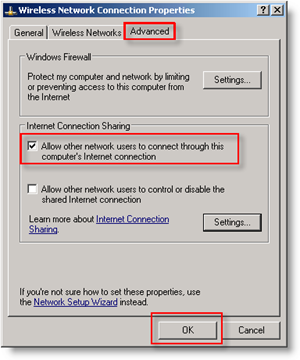
3. Τώρα Ανοιξε up σας Τις ρυθμίσεις του Virtual Machine, και Σειρά του Σύνδεση δικτύου προς το Χρήση το νέο σας Προσαρμογέας Loopback της Microsoft.
Ολα τελείωσαν!
Η εικονική μηχανή σας θα πρέπει τώρα να είναι σε θέσησυνδεθείτε στο δίκτυό σας / στο Internet χρησιμοποιώντας τον προσαρμογέα Loopback και τη σύνδεση ασύρματου δικτύου σας! Χορηγημένος, αυτό είναι λίγο περίπλοκο, επομένως οποιαδήποτε σχόλια για το How-To είναι ευπρόσδεκτα. Ωστόσο, μπορείτε να δημοσιεύσετε λεπτομερείς ερωτήσεις στο Groovy Community Forum.










Αφήστε ένα σχόλιο